选择提取列
使用提取检查器的列选项卡,您可以选择要针对维提取的属性和常量值。
要选择提取列:
- 在列选项卡上,单击编辑。
- 要将属性添加到提取,请执行以下操作:
- 单击管理属性。
将显示视点中的属性。
注:
对于链接提取,仅显示节点级别属性。 - 单击要添加到提取的属性,或者单击全选以添加所有可用的属性。
选定的属性用选中标记表示。单击 X 可删除属性。
仅限增量和层代提取:对于所选属性,单击 + 可将属性再次添加到提取。系统会指示每个属性的实例数。
例如,通过多次添加某个属性并使用源类型字段(请参阅下面的步骤5),将允许您对增量提取中同一属性的“自”和“至”值具有不同的列,或者对节点及其祖先的同一属性的值具有不同的列。
单击 X 可从选定列中移除属性的实例。
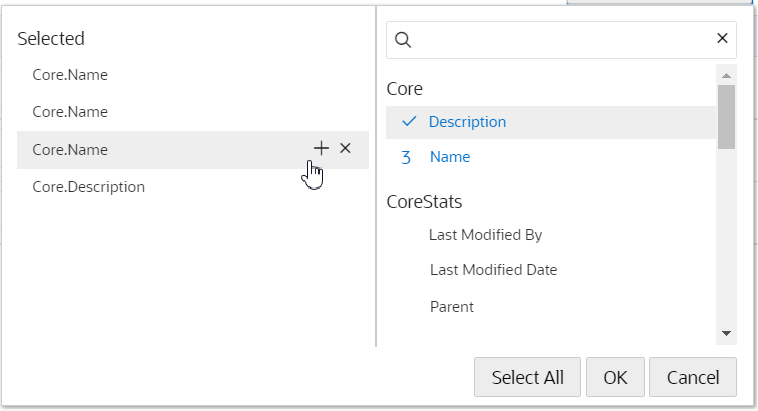
提示:
选择的属性将按照您单击它们的顺序添加到提取。按照属性在文件中的所需顺序选择属性,以减少以后的重新排序操作。
- 单击确定。
选定的属性将添加到“列”页面。
- 单击管理属性。
- 可选:在标题中,编辑属性的列标题名称。
注:
对于提取中的每个属性,列标题名称必须唯一。
- 要将特殊列添加到提取,请单击添加列,选择要添加的特殊列的类型,然后输入列标题名称。您可以添加的特殊列的类型取决于提取类型。
表 30-2 提取特殊列
列类型 描述 提取类型 操作代码 对节点执行的操作。您可以在“增量”选项卡上为操作代码指定标签。请参阅“指定增量选项”。 增量 常量 用户定义的常量值 注:
在源值中输入常量值。全部 数据源 链接的数据源 链接 数据源代码 链接的数据源代码 链接 提取运行 ID 正在运行的提取的唯一 GUID(会针对所有记录复制) 全部 提取时间戳 提取的时间戳(会针对所有记录复制) 全部 反向级别 注:
仅适用于针对层次视点运行的提取。层次集中节点的自下而上级别 底层节点的级别为 0,其直接父代的级别为 1,依此类推。例如,如果层次中的顶级节点有一个子节点,而该子节点还有一个子节点,则底层节点的级别为 0,顶级节点的级别为 2。
完整 节点类型 要提取的节点的节点类型 链接 记录编号 增量编号,从 1 开始,1 表示第一个记录 全部 源名称 链接的源节点名称 链接 源节点 ID 链接的源节点的节点 ID 链接 源节点类型 链接的源节点的节点类型 链接 源请求编号 链接的请求编号 链接 用户名 运行提取的用户的名称(会针对所有记录复制) 全部 - 可选(仅限增量和层代提取):在源类型中,指定属性值基于的设置:
增量:
- 自:值基于视点的“自”版本
- 至:值基于视点的“至”版本
- 组合:如果视点的“至”版本可用,则值基于此版本。如果不可用,则值基于视点的“自”版本。
注:
仅限对Core.Name属性的重命名操作,组合值基于视点的“自”版本。
层代:
- 节点:列的值基于要提取的节点
- 祖先:列的值基于要提取的节点的祖先
注:
祖先列必须分组在一起。 - 可选(仅限完整提取):选中透视复选框以指定提取文件中要透视的属性。这将在提取文件中为透视属性中的每个值(包括空值)生成单独一行。一个提取中只能透视一个属性。
注:
您可以指定列表、节点列表数据类型或字符串数据类型属性作为透视列。对于字符串数据类型,可在“选项”选项卡上指定透视分隔符。请参阅“指定提取选项”。 - 可选(仅限完整提取):选中键复选框以指定列作为主键列。对于标记为主键列的列,键值的每个唯一实例都将输出一行数据。主键行的重复实例将不显示在提取输出中。
您可以指定多个列作为主键列。重复项根据键列中的值组合进行确定。
注:
同时使用“透视”和“键”选项时:
- 先进行透视操作,然后从提取中筛选掉重复的主键值行。
- 您要透视的列也应该是主键列。否则,将仅提取透视属性的第一个记录
- (可选)(仅限完整提取):使用排序列配置写入提取文件的行的排序顺序。您可以指定一个主列和一个辅助列,还可以按升序或降序对行进行排序。
- 可选(仅限增量提取)::使用比较和输出列来确定属性列是否使用比较逻辑来确定是否应包含此节点的记录以及是否应输出该列,如下所示:
- 使用比较确定当属性的“自”和“至”值之间存在差异时是否生成记录。
- 使用输出确定如果为此节点生成记录,则该列是否包含在输出中。
比较设置 输出设置 提取行为 已启用 已启用 (默认行为)将对属性进行比较,如果属性值的“自”和“至”版本之间的属性存在差异,则为节点生成记录,且该列将包含在提取中。 禁用 已启用 不对属性进行比较。属性值的“自”和“至”版本之间的属性差异不会生成记录。但是,如果由于正在比较的其他属性存在差异而为此节点生成了记录,则此列也会包含在提取中。 已启用 禁用 将对属性进行比较,如果属性值的“自”和“至”版本之间的属性存在差异,则为此节点生成记录。但是,该列不包含在提取中。 禁用 禁用 属性不进行比较,且不包含在提取中。 - 要删除列,请执行以下操作之一:
- 单击全部删除以删除提取中的所有列。
- 要删除单个列,请在要删除的属性或常量的“操作”列中,单击
 ,然后选择删除
,然后选择删除 - 从管理属性中,单击选定属性上的 X 以将其从提取中删除。
- 要对列重新排序,请执行以下操作之一:
- 拖放要移动的属性或常量列对应的行
- 在要移动的属性或常量对应的“操作”列中,单击
 ,然后选择移动操作之一。
,然后选择移动操作之一。
- 单击保存。